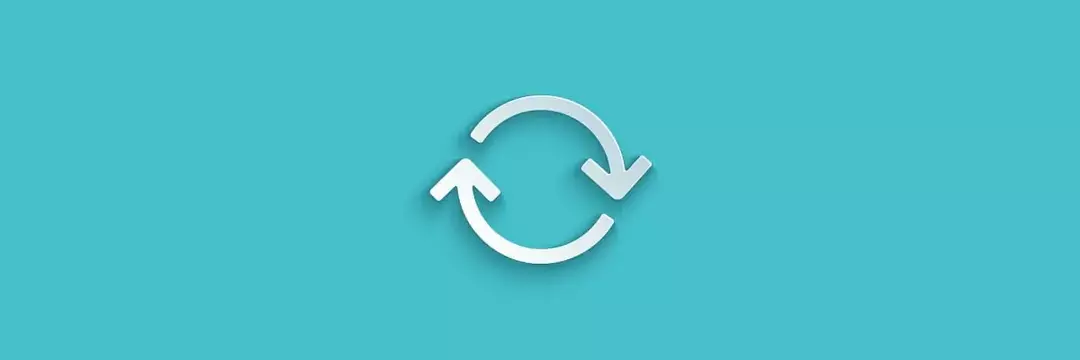- Instagram diblokir di beberapa negara, tetapi orang masih dapat mengaksesnya dengan menggunakan VPN untuk menyembunyikan alamat IP mereka dan menipu posisi geografis mereka.
- Menjadi bermasalah ketika Instagram tidak berfungsi bahkan pada VPN. Tetapi Anda dapat memecahkan masalah ini dengan sedikit waktu dan kesabaran.
- Mulailah dengan menghentikan layanan VPN gratis Anda demi VPN premium yang benar-benar berfungsi dengan baik.
- Ubah server DNS Anda, nonaktifkan pemblokir iklan Anda, alihkan ke protokol VPN yang lebih aman, dan gunakan lebih banyak solusi.
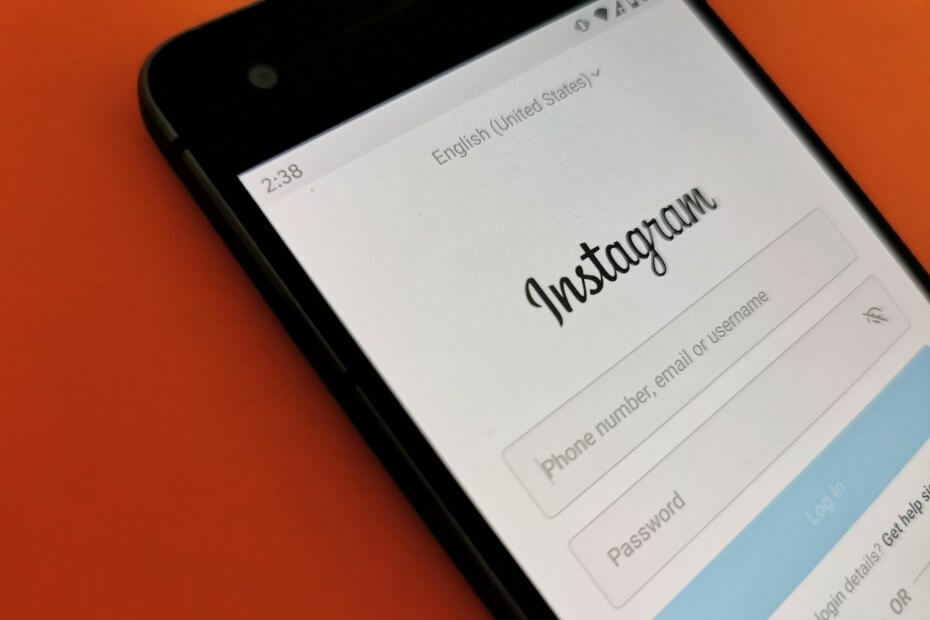
Banyak negara melarang atau membatasi sementara akses ke situs media sosial, termasuk Instagram, Facebook, dan Twitter.
Itu sebabnya banyak pengguna beralih ke VPN. Mereka membantu tidak hanya dengan menyembunyikan alamat IP Anda dan melindungi privasi online Anda, tetapi juga dengan mengakses situs yang diblokir.
Namun, jika Instagram tidak berfungsi bahkan setelah terhubung ke VPN, itu menjadi sangat bermasalah.
Anda tidak harus menyerah, meskipun. Sebagai gantinya, coba atasi masalah ini dan buat platform media sosial dapat diakses di jaringan pribadi virtual.
Lihat lebih dari 12 solusi yang memungkinkan untuk mengaktifkan dan menjalankan Instagram kembali saat tetap terhubung ke server VPN.
5 VPN terbaik yang kami rekomendasikan
 |
Diskon 59% tersedia untuk paket dua tahun |  Periksa penawaran! Periksa penawaran! |
 |
Diskon 79% + 2 Bulan gratis |
 Periksa penawaran! Periksa penawaran! |
 |
Diskon 85%! Hanya 1,99$ per bulan untuk paket 15 bulan |
 Periksa penawaran! Periksa penawaran! |
 |
Diskon 83% (2,21$/Bulan) + 3 Bulan gratis |
 Periksa penawaran! Periksa penawaran! |
 |
76% (2.83$) pada rencana 2 Tahun |
 Periksa penawaran! Periksa penawaran! |
Bagaimana cara memperbaiki Instagram tidak berfungsi di VPN?
Hindari menggunakan VPN gratis

Jika Anda menggunakan VPN gratis untuk mengakses Instagram, Anda tidak perlu heran jika situs web tidak dimuat.
Layanan VPN gratis jarang berfungsi dengan baik menyembunyikan identitas online Anda. Selain itu, mereka dipenuhi dengan adware, yang menghadapkan Anda pada berbagai risiko infeksi malware.
Selain itu, VPN gratis biasanya memantau, mengumpulkan, dan membagikan lalu lintas VPN Anda dengan pihak ketiga, seperti agen pemasaran.
Gunakan layanan VPN yang andal

- Mendaftar untuk berlangganan VPN premium (kami merekomendasikan PIA)
- Unduh dan instal PIA di Windows 10
- Klik ikon PIA di systray
- Tekan tombol daya besar untuk menghubungkan
- Coba akses Instagram sekarang
Ketika datang ke layanan VPN komersial dengan kekuatan membuka blokir, kami berpikir bahwa Akses Internet Pribadi adalah yang terbaik dalam bisnis.
Ini menampilkan lebih dari 23.500 VPN dan server proxy di 99 lokasi dan 77 negara. Yang harus Anda lakukan adalah terhubung ke server VPN di negara yang tidak melarang Instagram.
Lebih lanjut tentang PIA:
- Bekerja dengan Windows, Mac, iOS, Android, Linux, router
- 10 koneksi simultan
- Tidak ada log atau kebocoran
- Dukungan obrolan langsung 24/7
- Jaminan uang kembali 30 hari (tidak ada uji coba gratis)
- Bayar dengan kartu kredit, PayPal, atau kripto

Akses Internet Pribadi
VPN gratis berbahaya, tetapi VPN premium sepadan. Gunakan PIA untuk mengakses situs yang diblokir seperti Instagram.
Ubah server VPN
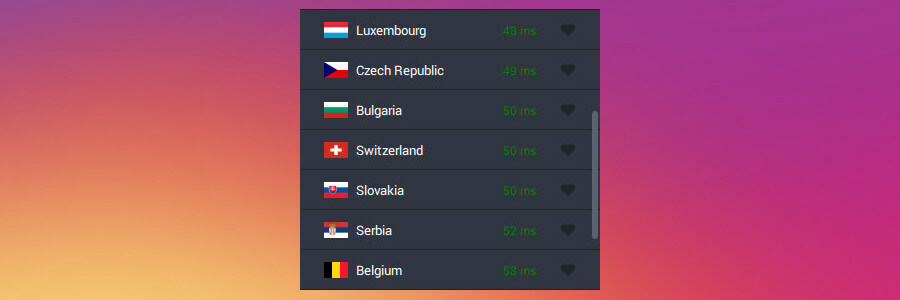
Ada kemungkinan Instagram memblokir akses ke berbagai alamat IP VPN, termasuk yang terhubung dengan Anda. Ini sering terjadi ketika mencoba menggunakan VPN gratis untuk melewati firewall.
Itu karena solusi jaringan pribadi virtual gratis biasanya menggunakan alamat IP VPN gratis dan publik, yang dapat dengan cepat dideteksi dan diblokir oleh host jarak jauh.
Hubungkan ke berbagai server VPN untuk menguji teori ini dan lihat apakah Anda bisa membuat VPN Anda berfungsi dengan Instagram.
Apakah VPN Anda diblokir di Windows 10? Artikel kami menunjukkan cara cepat memperbaiki masalah ini.
Ubah server DNS Anda
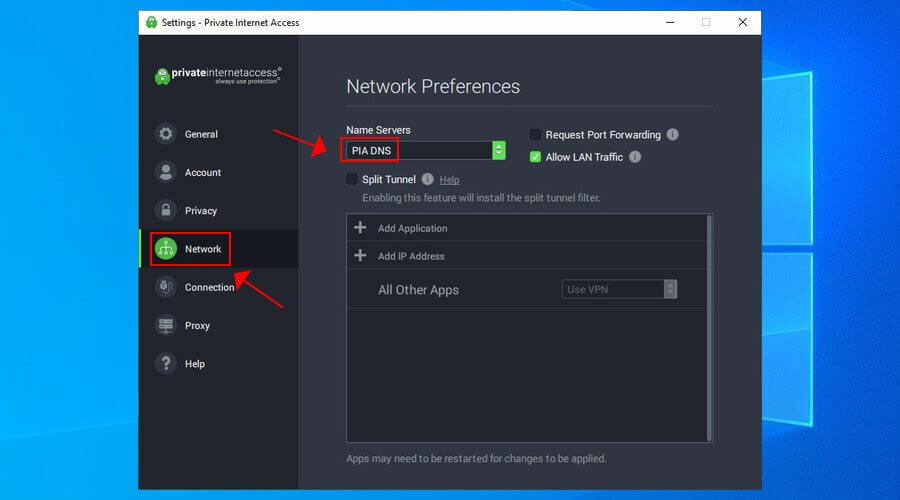
- Klik ikon PIA di systray
- Pergi ke Pengaturan > Jaringan
- Set Server Nama untuk DNS PIA
- Coba sambungkan ke Instagram sekarang
Akses Internet Pribadi dan VPN premium teratas lainnya memiliki server DNS pribadi untuk merutekan ulang dan melindungi permintaan DNS Anda dari pemantauan ISP.
Pastikan Anda menggunakan DNS eksklusif alih-alih server DNS otomatis sistem operasi, yang disetel oleh ISP Anda (tidak aman).
Namun, jika VPN Anda tidak memiliki DNS pribadi atau jika Instagram memblokir server DNS VPN Anda, hal terbaik berikutnya adalah konfigurasikan server DNS khusus.
Jangan ragu untuk menggunakan server DNS berikut, yang bersifat publik dan aman:
-
DNS Publik Google
- 8.8.8.8 disukai (IPv4)
- 8.8.4.4 alternatif (IPv4)
- 2001:4860:4860::8888 disukai (IPv6)
- 2001:4860:4860::8844 alternatif (IPv6)
-
Cloudflare
- 1.1.1.1 disukai (IPv4)
- 1.0.0.1 alternatif (IPv4)
- 2606:4700:4700::1111 disukai (IPv6)
- 2606:4700:4700::1001 alternatif (IPv6)
-
OpenDNS
- 208.67.222.222 disukai (IPv4)
- 208.67.220.220 alternatif (IPv4)
- 2620:119:35::35 disukai (IPv6)
- 2620:119:53::53 alternatif (IPv6)
Nonaktifkan pemblokir iklan VPN
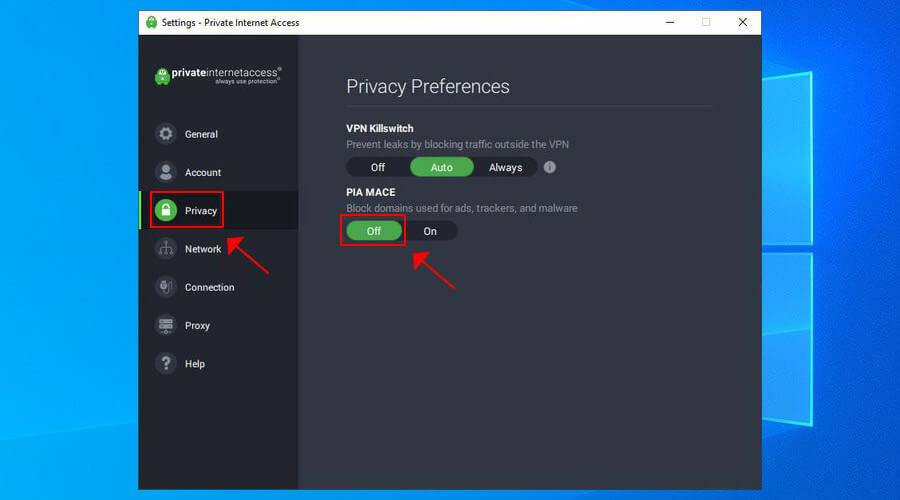
- Klik ikon PIA di systray
- Pergi ke Pengaturan > Pribadi
- Nonaktifkan PIA MACE
Beberapa VPN premium seperti PIA, NordVPN, atau CyberGhost VPN memiliki fitur bawaan untuk melindungi sesi penjelajahan Anda dari malware dan iklan.
Namun, ini dapat menyebabkan Instagram berhenti memuat konten dengan benar. Tetapi Anda dapat dengan mudah menguji ini dengan mematikan pemblokir iklan VPN.
Jika VPN Anda tidak memilikinya, nonaktifkan pemblokir iklan browser web Anda.
Kunjungi kami Pemblokir Iklan & Hub AntiSpam untuk menemukan perangkat lunak terbaik untuk PC Anda.
Gunakan protokol VPN yang lebih aman
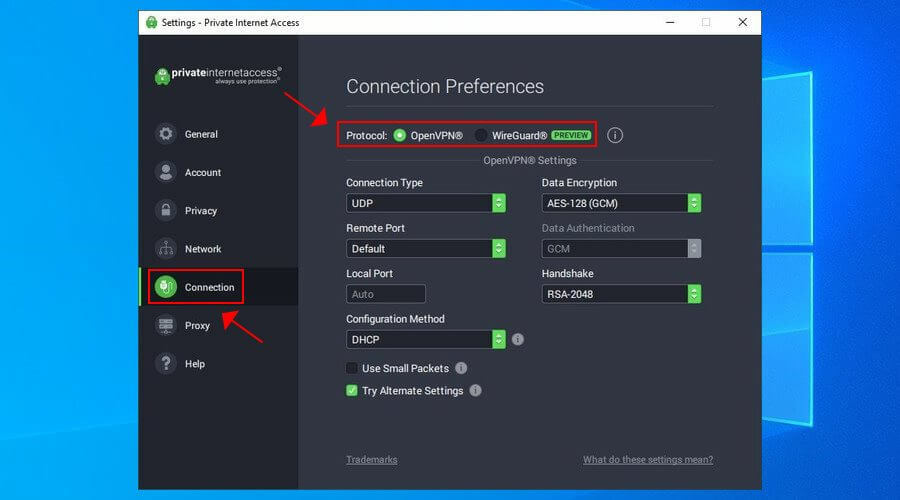
Beberapa VPN masih mendukung protokol lama seperti PPTP karena cepat, melewati sebagian besar firewall, dan kompatibel dengan semua perangkat.
Namun, PPTP memiliki tingkat keamanan yang rendah dan dapat dengan mudah diretas.
Jika kamu membuat koneksi VPN manual dengan PPTP, Anda harus menghapusnya dan beralih ke protokol yang lebih aman seperti OpenVPN, WireGuard, atau SSTP.
Misalnya, Akses Internet Pribadi (beli disini) menggunakan OpenVPN secara default. Tetapi Anda dapat dengan mudah beralih ke WireGuard.
Gunakan Tor melalui VPN
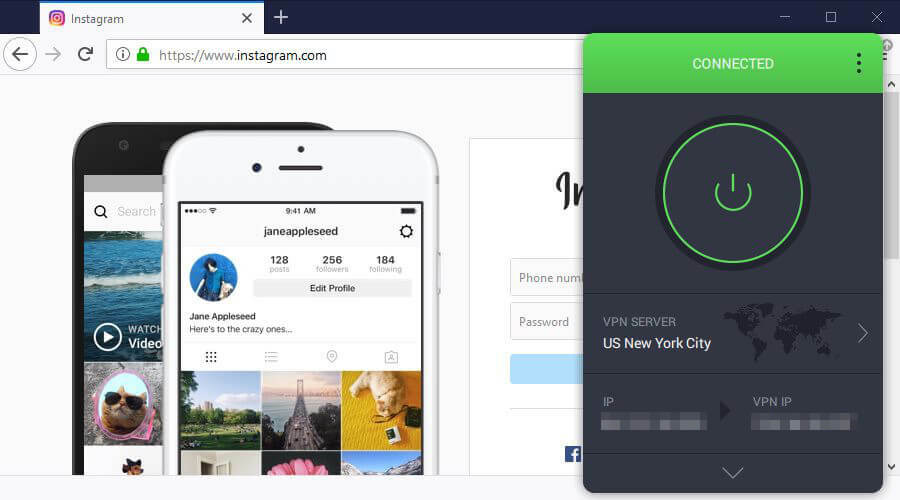
- Hubungkan ke server VPN PIA
- Unduh Tor Browser dan atur di PC Anda
- Mulai Peramban Tor
- Kunjungi Instagram
Jika media sosial dan VPN diblokir di negara Anda, maka Anda harus mengambil langkah ekstra untuk menjaga anonimitas online Anda dan melewati blokir Instagram dengan bergabung dengan Jaringan Tor.
Dengan sendirinya, Tor sudah menawarkan tingkat keamanan dan privasi online yang tinggi.
Anda dapat menggunakannya tanpa terhubung ke VPN, tetapi Anda juga dapat menggunakan Tor dengan VPN secara bersamaan.
Perlu diingat bahwa ini mungkin memakan banyak korban pada koneksi jaringan Anda karena melibatkan banyak lapisan enkripsi.
Temukan VPN terbaik untuk Tor untuk meningkatkan privasi dan keamanan online Anda.
Hubungkan ke server VPN yang dikaburkan

Beberapa pengguna melaporkan bahwa Instagram telah dimulai memblokir koneksi VPN mereka. Dalam hal ini, Anda harus menyembunyikan fakta bahwa Anda menggunakan VPN dengan mengaktifkan mode kebingungan.
Pada dasarnya, itu membuat lalu lintas VPN Anda terlihat seperti lalu lintas HTTPS biasa, sehingga tidak akan diblokir oleh Instagram.
Beberapa VPN premium mendukung server yang dikaburkan, seperti NordVPN (beli disini) atau hiu selancar (beli disini).
Nonaktifkan gateway default di jaringan jarak jauh
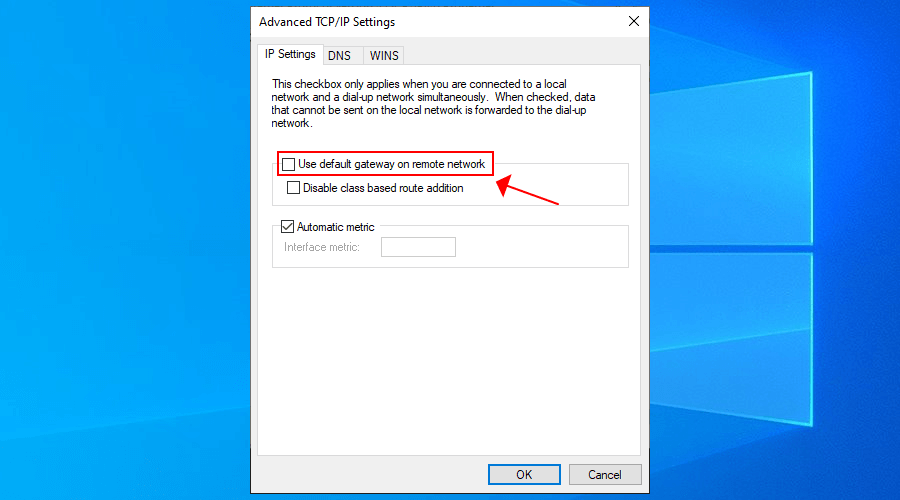
- Klik kanan Windows 10 Tombol Mulai
- Pergi ke Koneksi jaringan > Ubah opsi adaptor
- Klik kanan koneksi VPN Anda dan pilih Properti
- Beralih ke tab jaringan, Pilih IPv4, dan klik Properti
- Klik Maju
- Nonaktifkan Gunakan gateway default di jaringan jarak jauh
- Klik baik
- Mulai ulang klien VPN Anda dan sambungkan ke server
- Coba akses Instagram sekarang
Menggunakan gerbang default di jaringan jarak jauh adalah pilihan yang aman, tetapi mungkin mengakibatkan koneksi Internet lebih lambat. Anda juga dapat mengalami kesulitan mengakses situs web tertentu, seperti Instagram.
Dengan demikian, Anda dapat membuat VPN berfungsi kembali dengan benar dengan menonaktifkan opsi ini, sehingga memaksa semua lalu lintas jaringan untuk menggunakan gateway default lokal.
Ubah status media VPN
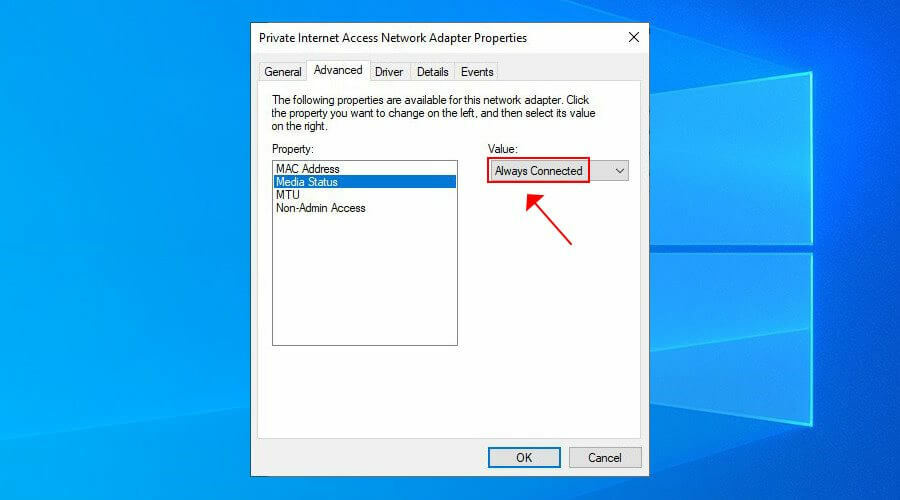
- Pergi ke Koneksi jaringan > Ubah opsi adaptor
- Klik kanan koneksi VPN dan pilih Properti
- Dalam tab jaringan, Pilih Klien untuk Jaringan Microsoft
- Klik Konfigurasikan dan beralih ke Tab Lanjutan
- Pilih Status Media dan atur Nilai untuk Selalu Terhubung
- Klik baik
Periksa file host
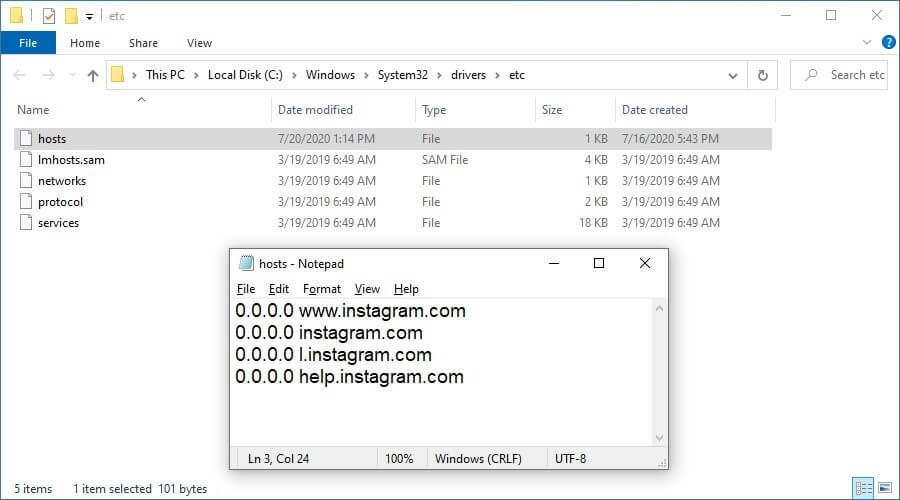
- Jalankan Windows 10 buku catatan sebagai admin
- tekan Ctrl + O, buka menu tarik-turun di sebelah Nama file, dan pilih Semua data (*.*)
- Klik di dalam bilah alamat dan rekatkan yang berikut ini:
C:\Windows\System32\drivers\etc - Buka tuan rumah mengajukan.
- Simpan salinan file host sebagai cadangan.
- Hapus semua baris kode yang mengandung Instagram, seperti:
0.0.0.0 www.instagram.com
0.0.0.0 instagram.com
0.0.0.0 l.instagram.com
0.0.0.0 help.instagram.com
- Simpan perubahan dengan Ctrl + S.
File Host adalah dokumen sistem yang berisi konfigurasi TCP/IP. Jika komputer Anda digunakan oleh orang lain, mereka mungkin sengaja memblokir akses ke Instagram menggunakan file ini.
Dalam hal ini, Anda tidak dapat mengakses Instagram apa pun yang Anda lakukan, bahkan dengan VPN sekalipun. Untuk memperbaiki masalah ini, Anda harus menghapus semua baris kode yang terkait dengan Instagram.
Namun, Anda memerlukan hak administrator di PC Anda. Jika Anda perlu memulihkan pengaturan dan memblokir Instagram lagi, cukup ganti file host saat ini dengan cadangan.
Jika Anda khawatir akan mengacaukan pengaturan jaringan, cari tahu tentang cara mengedit file host Windows 10 dengan benar.
Siram DNS dan setel ulang Winsock
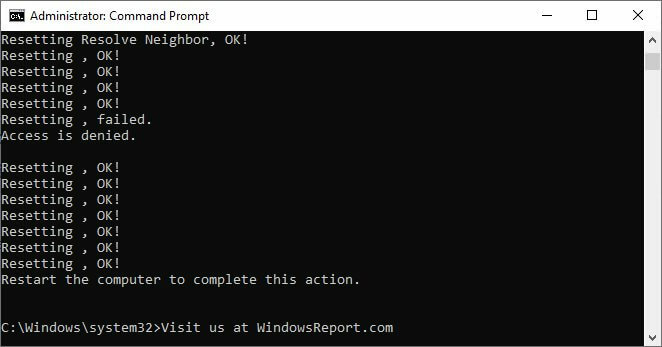
- Meluncurkan Prompt Perintah sebagai admin
- Tempel baris (tekan Enter di antara setiap baris):
ipconfig /flushdns
ipconfig /registerdns
ipconfig / rilis
ipconfig / perbarui
Katalog reset winock NETSH
NETSH int ipv4 reset reset.log
NETSH int ipv6 reset reset.log
keluar
- Mulai ulang PC Anda
Lihat detail lebih lanjut tentang cara memperbaiki masalah DNS di Windows 10.
Lebih banyak solusi

Jika Instagram masih tidak berfungsi melalui VPN, terlepas dari upaya terbaik Anda, berikut adalah lebih banyak solusi yang dapat Anda coba:
- Gunakan perangkat lain untuk terhubung ke VPN dan mengakses Instagram
- Perbarui driver Anda, sistem operasi, dan klien desktop VPN
- Instal ulang VPN
- Buat koneksi VPN secara manual menggunakan kredensial masuk dari penyedia VPN
- Tetapkan waktu dan tanggal ke zona waktu Anda
- Nonaktifkan sementara solusi antimalware dan/atau firewall Anda
- Jalankan tes kecepatan Internet dengan VPN, tanpa VPN, secara nirkabel, dan dalam mode kabel
- Jika Anda VPN memperlambat Internet, Anda perlu mempercepatnya
- Jika Anda Wi-Fi tidak berfungsi dengan baik, beralih ke Ethernet. Atau kamu bisa perbaiki Wi-Fi lambat di laptop Anda
- Jika koneksi Internet Anda juga tidak berfungsi dengan baik dalam mode kabel, memperbaiki masalah Ethernet
- Gunakan dan Aplikasi Instagram untuk Windows 10 alih-alih browser web
Mengalami masalah koneksi VPN di PC? Panduan lengkap ini menunjukkan cara memperbaikinya.
Kesimpulan
Semua aspek dipertimbangkan, mungkin ada banyak alasan mengapa koneksi VPN Anda diblokir oleh Instagram.
Namun, jika Anda memiliki sedikit waktu dan kesabaran, Anda dapat mengetahui akar masalahnya dan mencoba memperbaikinya menggunakan solusi yang kami berikan di atas.
Apa pun masalahnya, ingatlah bahwa Anda memerlukan VPN tepercaya dengan server VPN berkecepatan tinggi dan fitur keamanan yang sangat baik.
Dan kami tidak dapat memikirkan VPN yang lebih baik daripada Akses Internet Pribadi (beli disini).
Apakah Anda berhasil memperbaiki VPN Anda dan mendapatkan kembali akses ke Instagram? Beri tahu kami tentang pengalaman Anda di bagian komentar di bawah.
Pertanyaan yang Sering Diajukan
Ya, Anda dapat menggunakan VPN untuk mengakses situs yang diblokir seperti Instagram.
Iya, Anda bisa dilacak di VPN dalam kasus-kasus tertentu. Misalnya, jika Anda menggunakan VPN untuk mengakses Instagram, Anda akan mengungkapkan identitas online Anda yang sebenarnya setelah Anda masuk dengan akun Instagram Anda.
Situs web mana pun dapat memblokir alamat IP, termasuk Instagram, terutama jika terlalu banyak koneksi yang berasal dari IP tersebut. Tetapi Anda dapat mengatasi masalah ini dengan menghubungkan ke alamat IP lain menggunakan a VPN.
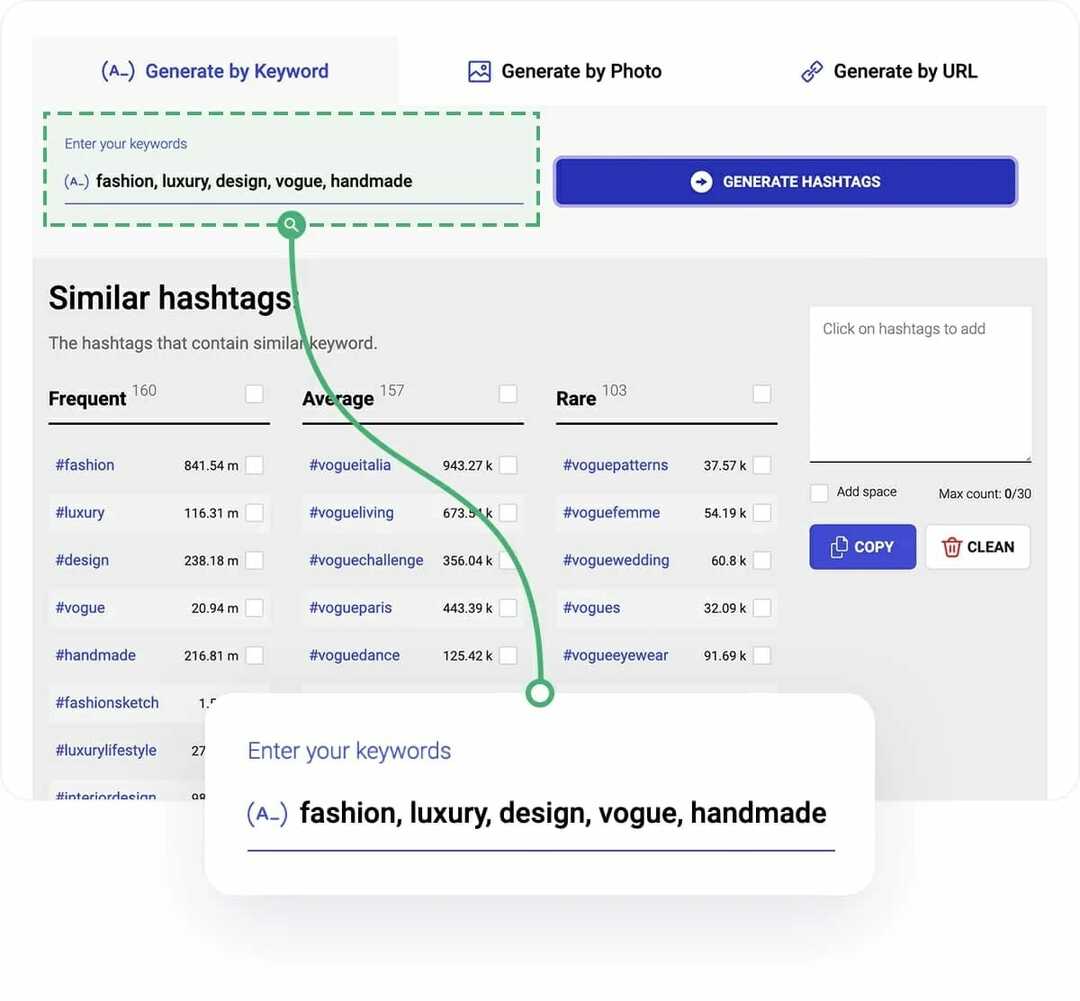
![Cara Cek Follower Asli / Palsu di Instagram [Panduan Lengkap]](/f/19d650f323ede55bce3ccabdc9d28986.jpg?width=300&height=460)